Skonfiguruj selen z Python i Chrome na Fedorze
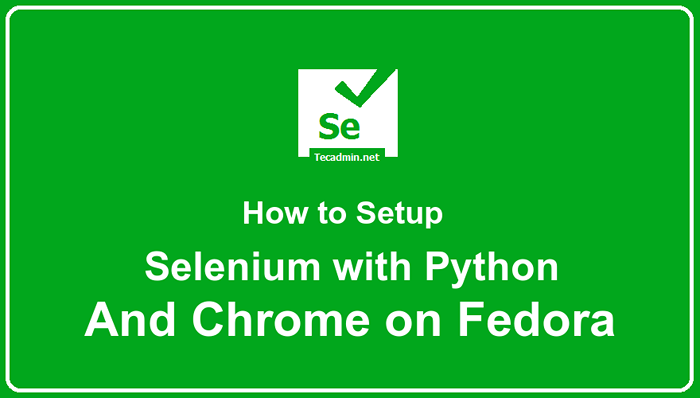
- 4217
- 1097
- Tacjana Karpiński
Selenium to wszechstronne narzędzie, które jest szeroko stosowane do automatyzacji testów opartych na przeglądarce. Może być używany do automatyzacji testów aplikacji internetowych i usług internetowych. Selen obsługuje szereg języków programowania, w tym Java, C#, Python i Ruby.
To umożliwia pisanie testów w języku, w którym czujesz się najbardziej komfortowo. Ponadto Selenium ma dużą społeczność użytkowników, która zapewnia wsparcie i pomoc w razie potrzeby.
Ten samouczek pomoże Ci skonfigurować środowisko dla selenu z Pythonem i Chrome na Fedorze. Omówimy przykład napisany w Pythonie.
Wymagania wstępne
Zakładając, że masz dostęp do systemu Fedora z konto uprzywilejowanym Sudo.
Ten samouczek można uruchomić tylko z dostępem do GUI lub dostępu do powłoki.
Krok 1 - Instalowanie Google Chrome
Możesz użyć przeglądarki internetowej Firefox lub Google Chrome do uruchamiania przypadków testowych selenium. W tym artykule omówimy przykłady z przeglądarką Google Chrome.
Więc najpierw zainstalujmy Google Chrome. Włącz repozytorium Google-Chome za pomocą poniższych poleceń:
sudo dnf instaluj repozytoria Fedora-WorkstationSudo DNF Config-Manager-Zestaw Google-Chrome
Teraz zainstaluj najnowszą stabilną przeglądarkę internetową Google Chrome:
sudo dnf instaluj Google-Chrome-Stable Google Chrome zostanie zainstalowany w twoim systemie Fedora.
Krok 2 - Konfiguracja środowiska Python
Stworzymy wirtualne środowisko do prowadzenia naszych przypadków testowych Python. Wykonaj poniższe kroki, aby utworzyć wirtualne środowisko Python i zainstaluj wymagane moduły.
- Instalowanie Pythona i jego wirusowego modułu środowiska.
sudo dnf instaluj Python3 Python3-virtualenv - Utwórz katalog do kondycjonowania środowiska i skryptów Python…
Testy MKDIR && CD Testy - Twórz wirusowe środowisko
Python3 -m venv venvŹródło venv/bin/aktywuj Tworzenie wirtualnego środowiska Pythona dla selenu na Fedorze
Tworzenie wirtualnego środowiska Pythona dla selenu na Fedorze - Instalowanie Selenium i WebDriver Manager za pomocą PIP w wirtualnym środowisku.
PIP Instaluj Selenium WebDriver-Manager Instalowanie selenu na Python na Fedorze
Instalowanie selenu na Python na Fedorze
Krok 3 - Uruchamianie przykładu z selenium Python
Wirtualne środowisko Python jest gotowe do uruchomienia skryptów selenium. Uruchom przykładowy skrypt, który otwiera stronę internetową w bezgłowym (przydatnym do zdalnego dostępu SSH) Google Chrome Browser i drukuje tytuł strony internetowej.
Upewnij się, że wirtualne środowisko Python jest aktywne. Możesz ustalić, że za pomocą montażu terminalu. Teraz utwórz skrypt Python i edytuj go w edytorze tekstu.
Nano Test1.py Kopiuj-wklej poniższy fragment do złożenia:
z selenu importu Webdriver z selenu.Webdriver.chrom.Opcje importują opcje z selenu.Webdriver.chrom.Import usługi usługi z WebDriver_Manager.Chrome Import ChromedriverManager Options = Options () Opcje.Opcje add_argument ('-bezgłówka).add_argument ('-bez sandbox').add_argument ('-disable-dev-shm-usage') Driver = WebDriver.Chrome (service = Service (ChromedriverManager ().install ()), opcje = opcje) sterownik.Get ("https: // python.org ") druk (sterownik.tytuł) sterownik.zamknąć()| 1234567891011121314 | od selenu importu WebDriver z selenu.Webdriver.chrom.Opcje importowane z selenu.Webdriver.chrom.Usługa Import Service z WebDriver_Manager.Chrome Import ChromedriverManager Options = Options () Opcje.Opcje add_argument ('-bezgłówka).add_argument ('-bez sandbox').add_argument ('-disable-dev-shm-usage') Driver = WebDriver.Chrome (service = Service (ChromedriverManager ().install ()), opcje = opcje) sterownik.Get ("https: // python.org ") druk (sterownik.tytuł) sterownik.zamknąć() |
Naciskać Ctrl +o pisać zmiany, a następnie nacisnąć Ctrl + x wyjść z redaktora.
Teraz uruchom swój skrypt Python:
Python Test1.py Zobaczysz wyjście coś takiego poniżej:
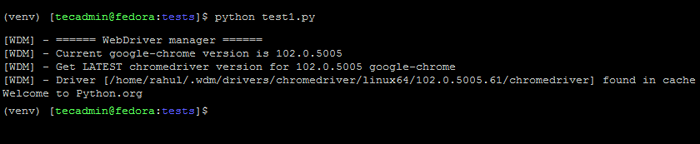 Uruchomienie skryptu selenium Python na Fedorze
Uruchomienie skryptu selenium Python na FedorzeNa pierwszym uruchomieniu scenariusz pobranie najnowszych chromedriver i umieść go w swoim systemie do użycia do następnych egzekucji.
W wyjściu możesz zobaczyć, jak tytuł podanej strony jest wydrukowany na ekranie.
Wniosek
Selenium jest popularnym narzędziem wśród testerów stron internetowych do uruchamiania automatycznych przypadków testowych. W tym samouczku omówiliśmy konfigurację środowiska selenu za pomocą skryptów Python.
- « Gdzie ustawić zmienne środowiskowe do pracy crontab
- Jak utworzyć użytkownika SFTP w Ubuntu 22.04 (brak dostępu do powłoki) »

